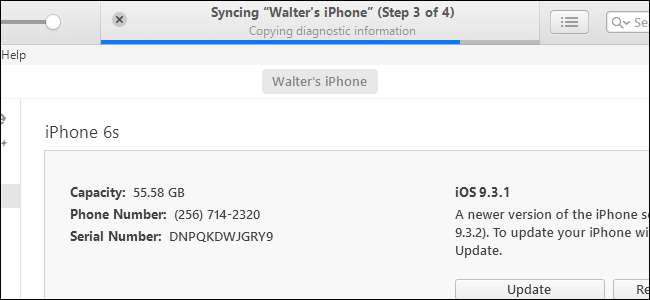
Seien wir ehrlich: iTunes ist nicht großartig. Obwohl es mit iTunes 12 etwas besser geworden ist, hat es sich seitdem zu einem weiteren langsamen Durcheinander von meist nutzlosen Funktionen entwickelt. Sie können Verwenden Sie Ihr iOS-Gerät ohne iTunes oder, noch besser, verwenden Sie a gute iTunes Alternative . Wenn Sie jedoch iTunes installiert lassen müssen und nicht möchten, dass es beim Anschließen Ihres iOS-Geräts automatisch geöffnet und synchronisiert wird, erfahren Sie hier, wie Sie dies erreichen.
VERBUNDEN: So verwenden Sie iTunes niemals mit Ihrem iPhone, iPad oder iPod Touch
Warum sollten Sie iTunes behalten, wenn Sie es nicht wirklich verwenden? Hier ist ein Beispiel. Ich verwende iTunes nicht, lade mein Telefon jedoch häufig über den USB-Anschluss meines PCs auf. Zusätzlich zu meinem iCloud-Backup möchte ich auch ein lokales Backup meines iPhones erstellen. Ich fühle mich besser. Und manchmal verwende ich einen Dateimanager eines Drittanbieters ( in meinem Fall iFunBox ) um Fotos und Videos auf meinen Computer zu kopieren, da iCloud für Windows unberechenbar sein kann. Dazu muss ich jedoch zuerst mein Telefon mit iTunes auf meinem PC autorisieren, bevor eine Verbindung hergestellt werden kann. Ehrlich gesagt ist es das allererste, was ich mache, wenn ich ein neues Telefon bekomme, weil ich mehr als einmal ein Telefon hatte, das einen kaputten Bildschirm hatte, aber immer noch funktionierte. Ich konnte es an meinen Computer anschließen und sichern oder Dateien kopieren, aber nur, weil es bereits autorisiert war. Der kaputte Bildschirm hätte mich daran gehindert, das iPhone-Ende des Autorisierungsprozesses durchzuführen.
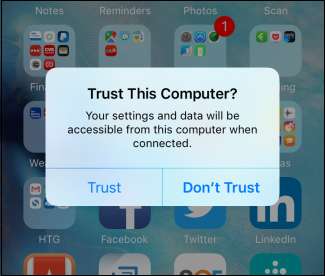
Was auch immer Ihr Grund sein mag, es ist sehr einfach, iTunes anzuweisen, das Öffnen und Starten einer Synchronisierung jedes Mal zu beenden, wenn Sie Ihr iOS-Gerät anschließen. In diesen Beispielen arbeiten wir mit iTunes 12 für Windows, aber die Schritte sollten in iTunes für OS fast identisch sein X. X.
Stoppen Sie die Synchronisierung eines bestimmten Geräts mit iTunes
Wenn Sie nur verhindern möchten, dass ein bestimmtes iOS-Gerät mit iTunes synchronisiert wird, müssen Sie dieses Gerät zuerst an Ihren Computer anschließen und iTunes öffnen. Klicken Sie bei angeschlossenem Gerät auf das entsprechende Symbol in der iTunes-Symbolleiste.
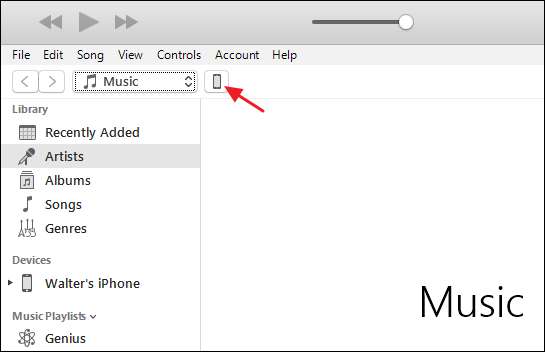
Deaktivieren Sie auf der Seite "Zusammenfassungseinstellungen" im Abschnitt "Optionen" das Kontrollkästchen "Automatisch synchronisieren, wenn dieses <Gerät> verbunden ist" und klicken Sie dann auf "Fertig".
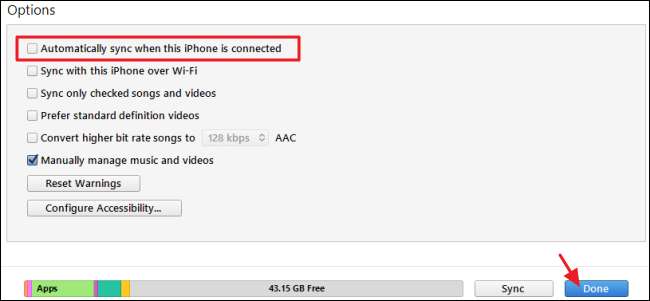
Das ist es. Wenn Sie dieses Gerät an den Computer anschließen, synchronisiert iTunes das Gerät nicht mehr automatisch. Sie können das Gerät natürlich jederzeit manuell synchronisieren.
Stoppen Sie die Synchronisierung aller Geräte mit iTunes
Wenn Sie mehr als ein iOS-Gerät verwenden, können Sie auch verhindern, dass alle Geräte vollständig mit iTunes synchronisiert werden. Dazu muss kein Gerät angeschlossen sein. Klicken Sie in iTunes auf das Menü Bearbeiten und dann auf Einstellungen.
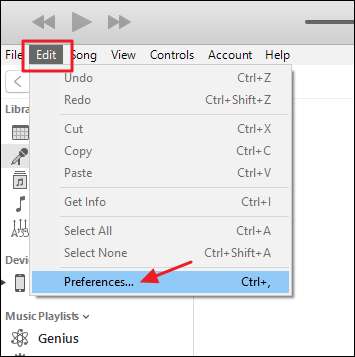
Klicken Sie im Fenster Einstellungen auf die Registerkarte Geräte.
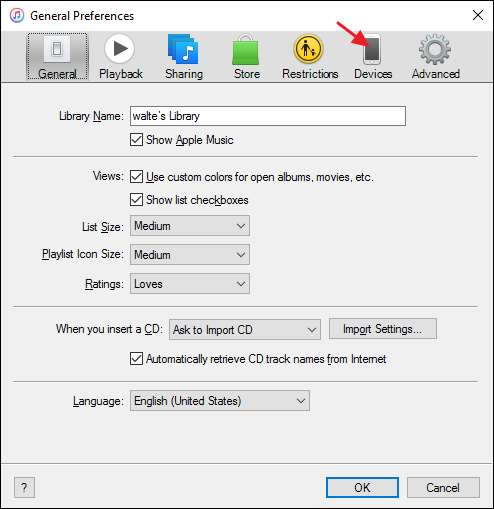
Aktivieren Sie auf der Registerkarte Geräte das Kontrollkästchen "Verhindern, dass iPods, iPhones und iPads automatisch synchronisiert werden" und klicken Sie dann auf "OK".
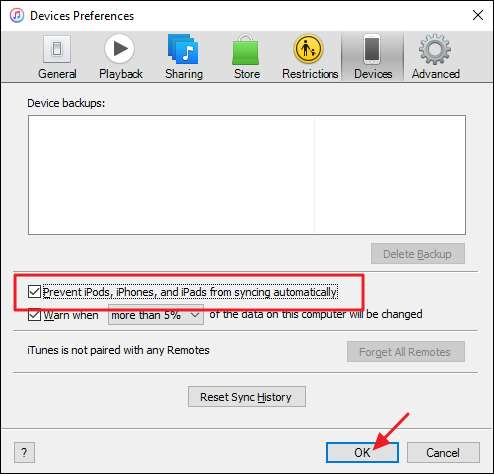
Von nun an sollte kein Gerät automatisch mit iTunes synchronisiert werden. Und das ist alles. Was auch immer Ihr Grund ist, um zu verhindern, dass iTunes automatisch mit Ihrem iOS-Gerät synchronisiert wird, es ist ziemlich einfach, es zu stoppen.







